win10系统的激活状态要怎么查看呢?
发布时间:2019-02-25 10:51:00 浏览数: 小编:yue
大家在安装好win10系统后,就需要对其进行激活,有些用户不知道怎么查看自己系统的激活状态,win10的激活状态主要有2种:“已激活”状态:对于符合升级条件的设备或者有正版授权序列号;“未激活”状态:对于尚未激活的系统,或者非正版的系统升级到windows10,那么,我们要怎么查看自己系统的激活状态呢?接下来,小编就来分享下查看win10激活状态的两种方法
1.点击开始菜单按钮,选择“设置”(也可以通过其他方式打开“设置”应用)
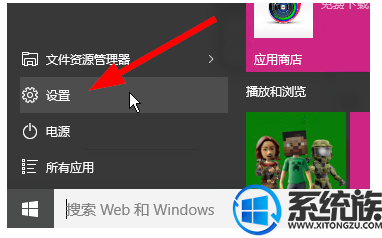
2.点击“更新和安全”选项
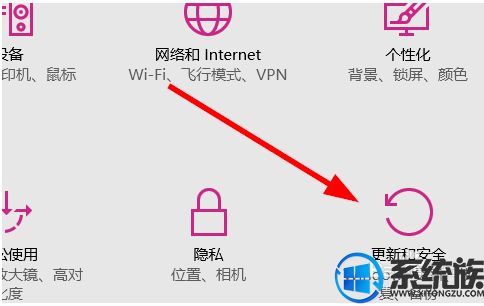
3.在左边菜单中选择“激活”,然后再右边查看激活状态
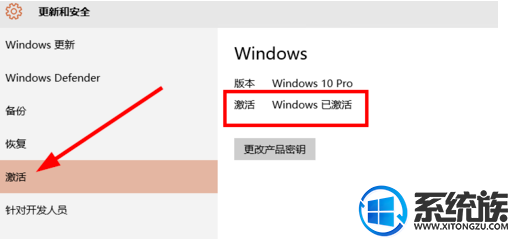
方法二:
1.右键点击开始菜单按钮,选择“控制面板”
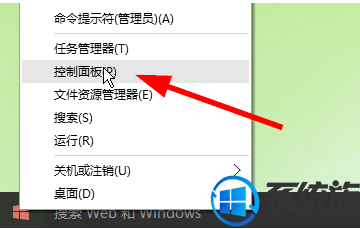
2.在控制面板中选择查看方式为“大图标”或者“小图标”
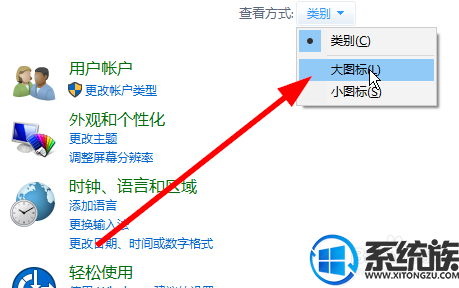
3.然后找到“系统”设置选项
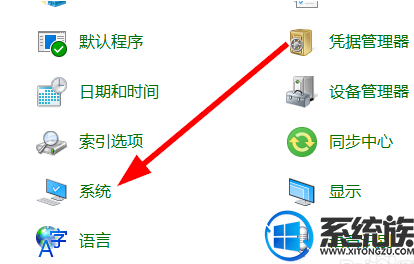
4.在系统窗口中查看windows的激活状态
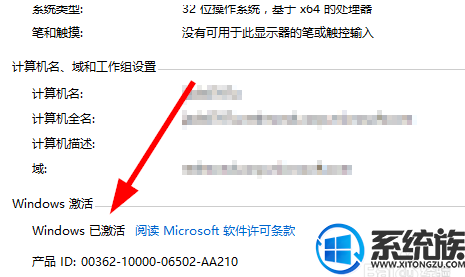
以上两种方法就是查看win10系统是否激活的方法,如果有用户不知道要怎么查看的,可以参照上述方法来操作,希望今天的分享能给大家带来帮助。



















